在日常生活中,我们经常会对手机的壁纸进行更换,以展示个人的喜好和风格,而在华为手机上,设置壁纸并不难,只需简单的几步操作就可以轻松完成。无论是在桌面上还是在锁屏界面,都可以自由选择喜欢的图片作为壁纸,让手机更加个性化和独特。下面就让我们一起来看看如何在华为手机上奇葩地设置壁纸,让手机焕然一新吧!
华为手机锁屏壁纸设置教程
具体方法:
1.解锁华为手机进入系统后,在手机内选择自带的主题应用进入。
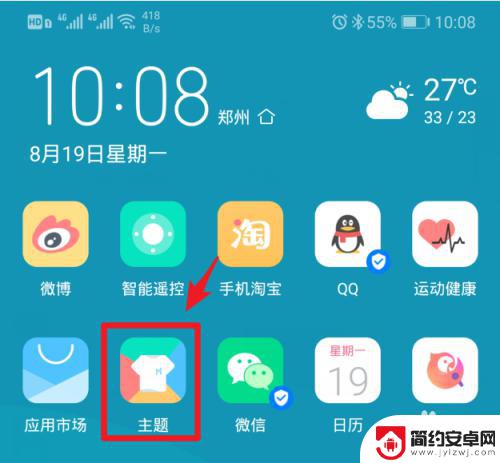
2.进入主题后,在上方选择壁纸的分类进入。
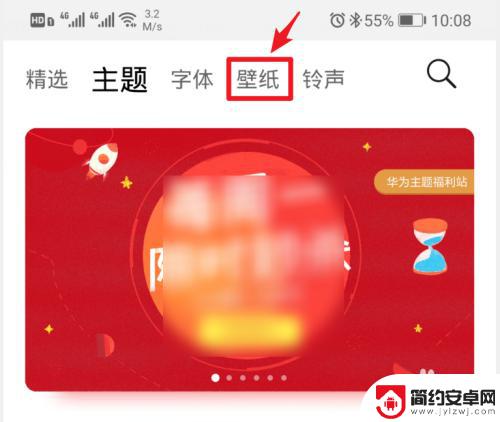
3.进入壁纸后,页面显示的壁纸可能会有收费的壁纸。这时,点击分类进入。
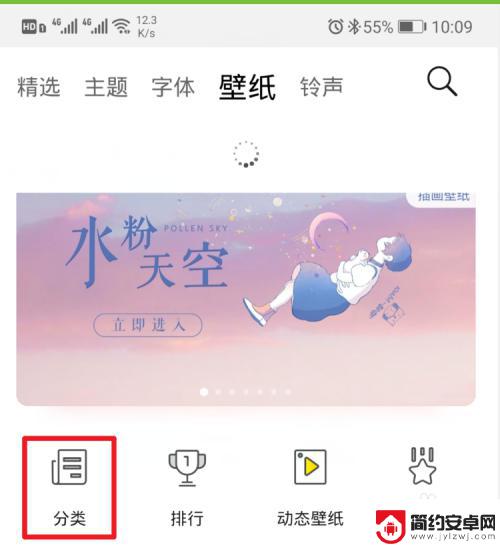
4.进入后,选择免费榜进入。这里的壁纸都是免费且使用较多的。
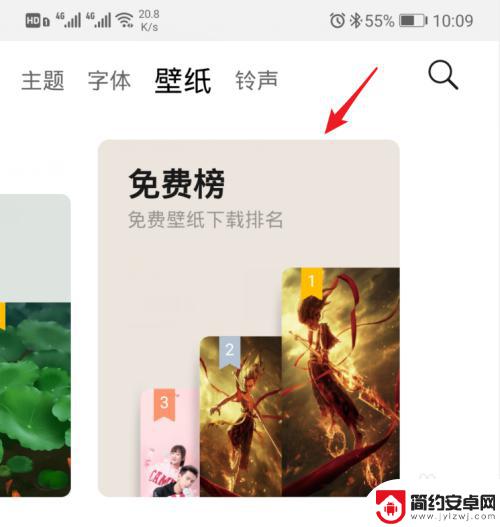
5.进入后,在页面中选择自己喜欢的壁纸风格进入。
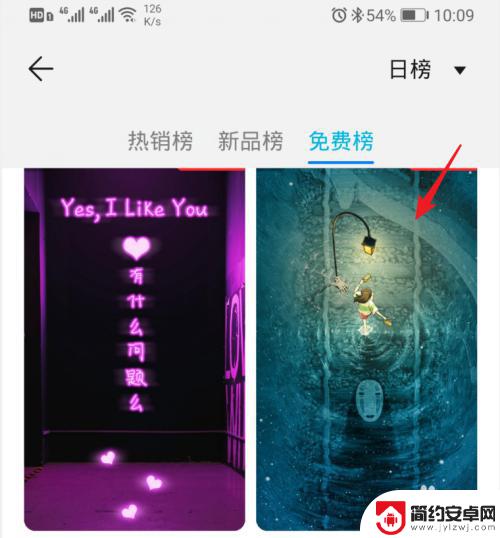
6.进入后,在壁纸详情界面,点击下方的免费下载的选项。

7.点击后,选择下方的应用的选项。
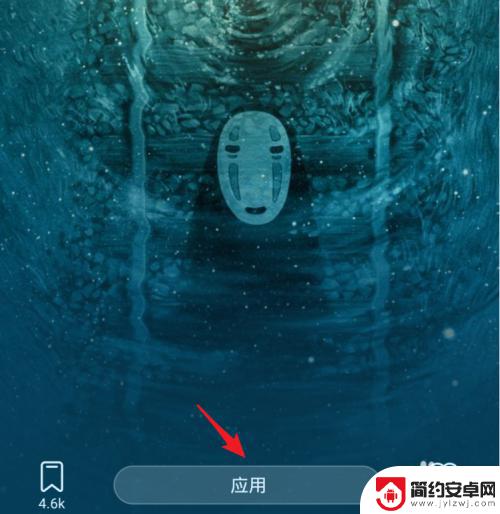
8.应用后,可以选择下方的壁纸显示效果,然后点击确定。
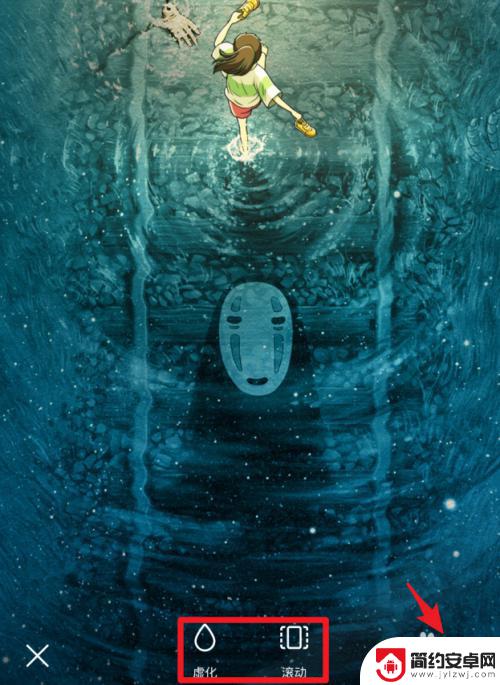
9.确定后,在弹出的窗口中,选择设为锁屏的选项。
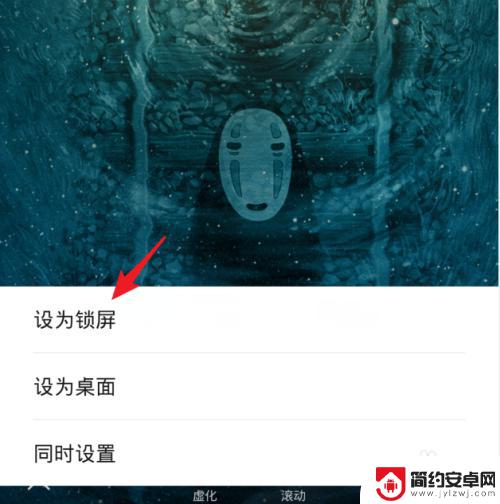
10.设置完毕后,在手机的锁屏界面。就可以看到设置的壁纸风格。
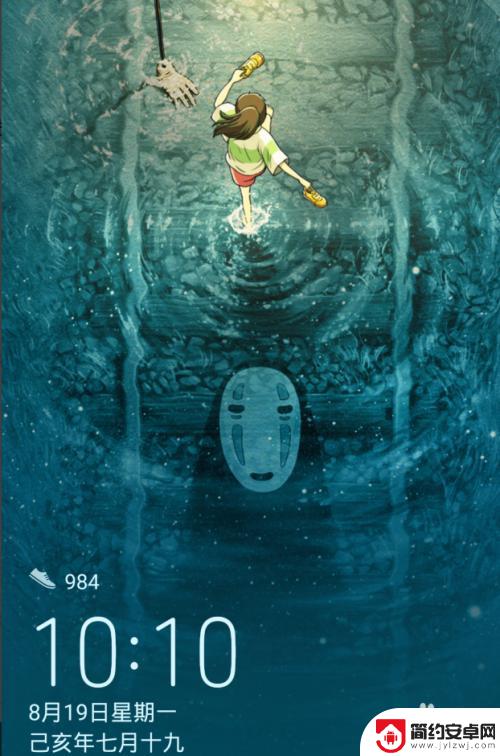
以上就是华为手机奇葩设置壁纸怎么设置的全部内容,还有不懂得用户就可以根据小编的方法来操作吧,希望能够帮助到大家。










